Standardinstallation der Power Automate Process Mining-Desktop-App
Bevor Sie die Power Automate Desktop-App Process Mining verwenden können, müssen Sie sie herunterladen und auf Ihrem Desktop installieren. Sie können dazu die Standardinstallation von der Webseite # Power Automate Process Mining oder eine benutzerdefinierte Installation verwenden.
Für den Standardinstallationsprozess ist der Zugriff auf den Microsoft Windows App-Installer erforderlich. Wenden Sie sich an die Administration, um herauszufinden, ob Sie Zugriff haben.
Wenn Sie aufgrund von Unternehmensbeschränkungen auf Schwierigkeiten stoßen, wenden Sie sich an Ihren Administrator. Ihr Administrator fordert Sie möglicherweise auf, die App stattdessen aus der MSIX-Datei zu installieren. Weitere Informationen finden Sie unter Benutzerdefinierte Installation von Power Automate Process Mining Desktop-App.
Anmerkung
Die Power Automate Process Mining-Desktop-App wird unter Windows 10 und höher unterstützt. Windows Server-Systeme werden nicht unterstützt.
Standardinstallation ausführen
Um eine benutzerdefinierte Installation auszuführen, führen Sie diese Schritte aus:
Melden Sie sich bei Power Automate an.
Wählen Sie links die Option Process Mining aus.
Wählen Sie oben im Prozess-Mining-Bildschirm die Option App herunterladen aus.
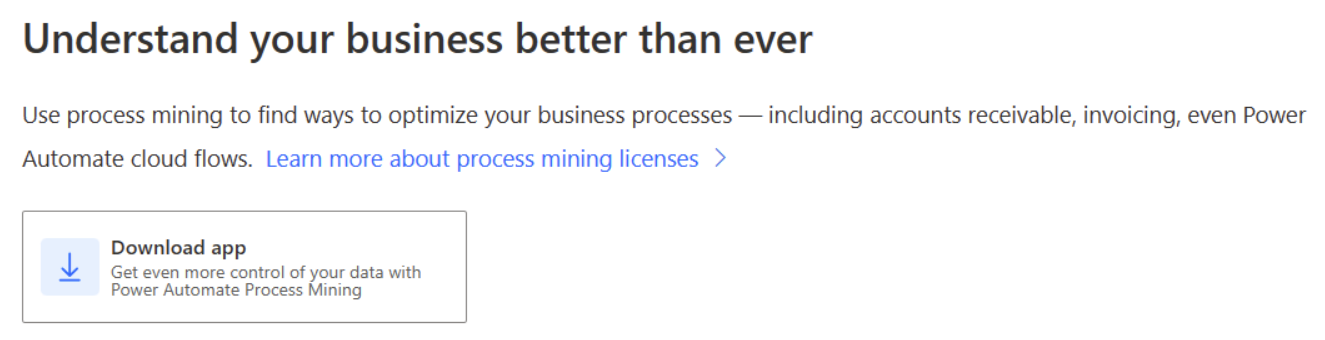
Wählen Sie nach dem Herunterladen der Installationsdatei Installieren aus, wenn Sie dazu aufgefordert werden, das Installationsprogramm auszuführen.
Lassen Sie dem Installationsprogramm ein paar Minuten Zeit, um die Anwendungsdateien herunterzuladen und zu installieren.
Wenn der Willkommensbildschirm geöffnet wird, wählen Sie die gewünschte Anwendungssprache und dann Nächster Schritt aus, um den Konfigurationsassistenten zu starten.
Akzeptieren Sie im nächsten Schritt die Nutzungsbedingungen und bestätigen Sie die Auswahl der Telemetriedatenerfassung und wählen Sie dann Nächster Schritt.
Standardmäßig werden die Prozess-Mining-Daten bei der Installation in einem neuen Process Mining-Ordner unter Dokumente auf Ihrem OneDrive gespeichert. Ändern Sie ggf. den Ort und wählen Sie dann Nächster Schritt.
Wurde der ausgewählte Ordner zuvor bereits verwendet, lässt Power Automate Process Mining Sie entscheiden, ob der Ordnerinhalt (z. B. Daten und Einstellungen aus einer früheren Installation) verwendet oder gelöscht werden soll. Wählen Sie Verwenden oder Bereinigen aus, um Ihre Auswahl festzulegen. Um zurückzugehen und den Speicherort zu ändern, wählen Sie Abbrechen.
Wählen Sie Anwenden und Minen!, um den Assistenten abzuschließen.
Melden Sie sich mit Ihrem Arbeitskonto in Power Automate Process Mining an.
Starten Sie Prozess-Mining über die Anzeige Prozesse.